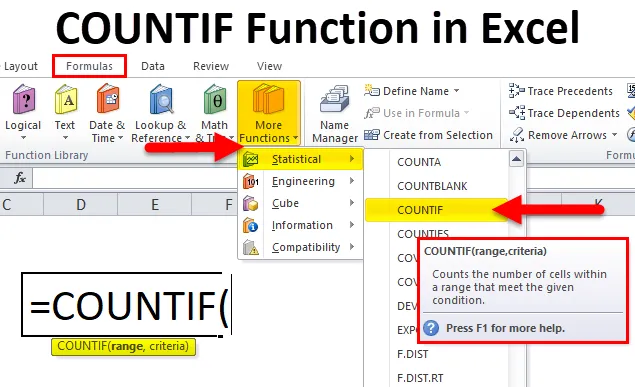
Функция COUNTIF в Excel (Содержание)
- Функция COUNTIF в Excel
- COUNTIF Формула в Excel
- Как использовать функцию COUNTIF в Excel?
Функция COUNTIF в Excel
Предположим, у нас есть команда по продажам, и мы хотим видеть количество продаж каждого члена команды. Функция COUNTIF помогает нам сделать это.
Что такое функция COUNTIF?
Функция COUNIF подсчитывает ячейки, которые соответствуют определенным критериям или условиям. Он может использоваться для подсчета ячеек с текстом, числами или датами, которые соответствуют определенным критериям.
Функция COUNTIF также работает с логическими операторами (,, =) и подстановочными знаками (*, ?).
COUNTIF Формула в Excel
Ниже приведена формула COUNTIF в Excel:
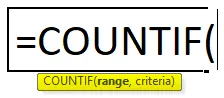
Функция COUNTIF в Excel имеет два аргумента, то есть диапазон, критерии.
- Диапазон: диапазон ячеек для подсчета. Мы даем диапазон в формуле, например, A1: A10.
- Критерии: это определяет условие, которое сообщает функции, какие ячейки считать. Это может быть число, текстовая строка, ссылка на ячейку или выражение.
Функция COUNTIF входит в категорию статистических функций и является встроенной функцией в Excel. Вы можете найти эту функцию на вкладке «Формулы». Пожалуйста, выполните следующие шаги:
- Нажмите на вкладку Формулы .
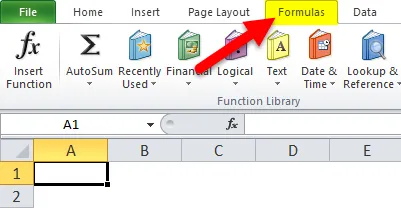
- Выберите ленту « Дополнительные функции» .
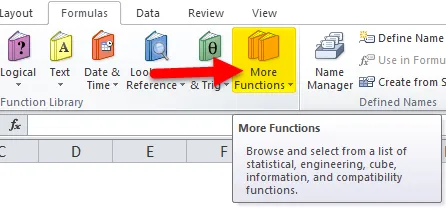
- Нажмите на статистический вариант.
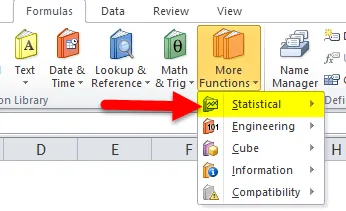
- Затем он откроет раскрывающийся список в левой части экрана, как показано ниже:
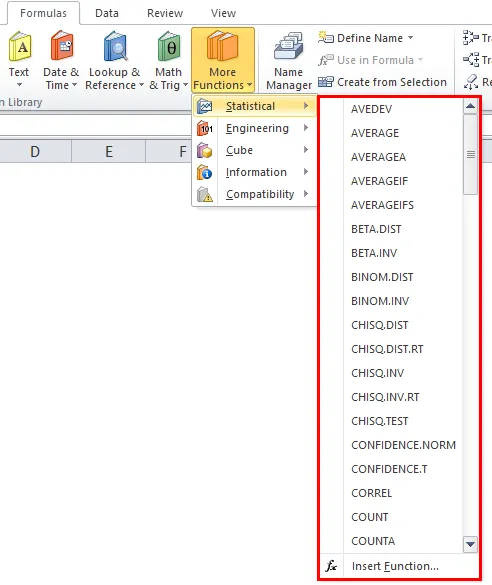
- Пожалуйста, выберите функцию COUNTIF из выпадающего списка.
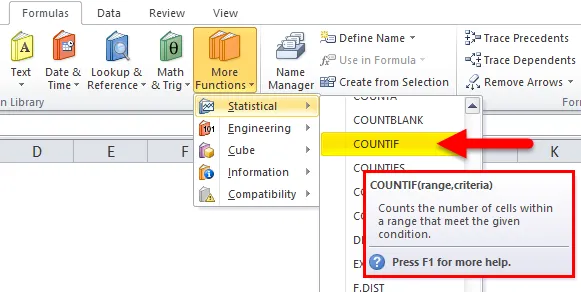
- Откроется всплывающее окно «Аргументы функций», как показано на скриншоте ниже:
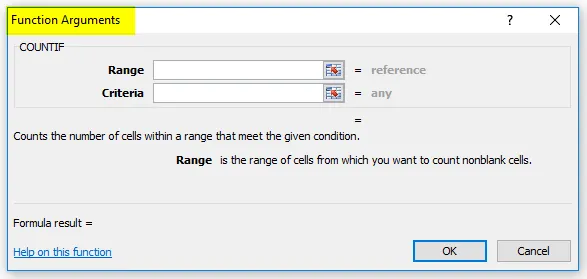
- Под полем Range введите диапазон ячеек, из которых вы хотите сосчитать.
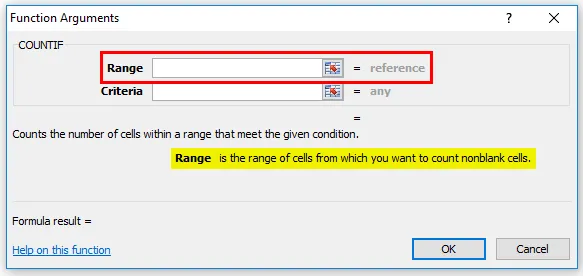
- Под полем критериев введите условие в виде текста, выражения или числа, которое указывает, какие ячейки должны быть подсчитаны.
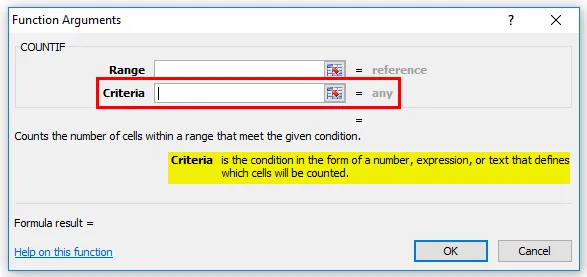
Как использовать функцию COUNTIF в Excel?
Функция COUNTIF в Excel очень проста и удобна в использовании. Давайте разберемся с работой функции COUNTIF в Excel на примере формулы COUNTIF.
Вы можете скачать этот шаблон Excel с функцией COUNTIF здесь - Шаблон Excel с функцией COUNTIFCOUNTIF Excel Функция - Пример # 1
У нас есть данные о продажах компании XYZ, и нам нужно выяснить, какой продавец максимально продаст и из какого города мы впереди в прибыли. Таким образом, мы можем расширить наш бизнес и распределить бонус в соответствии с результатами работы сотрудника отдела продаж.
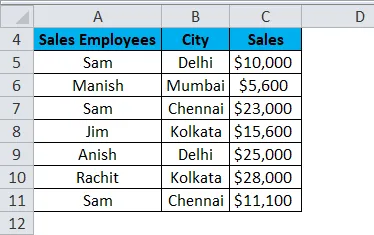
Теперь, если мы суммируем приведенные выше данные, мы можем предсказать следующие результаты:
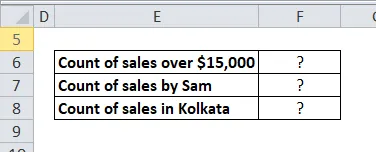
Здесь мы будем использовать функцию COUNTIF.
- Для подсчета продаж мы возьмем диапазон объема продаж.
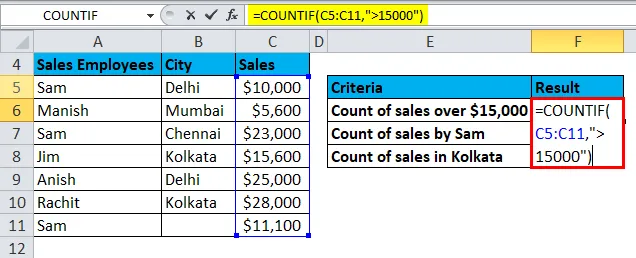
Результатом будет:
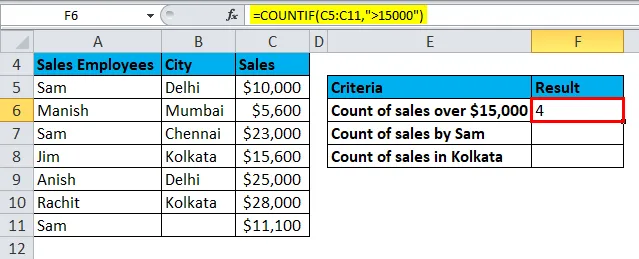
- Для продаж, выполняемых сотрудником отдела продаж, будет выбран диапазон продаж сотрудника поля.
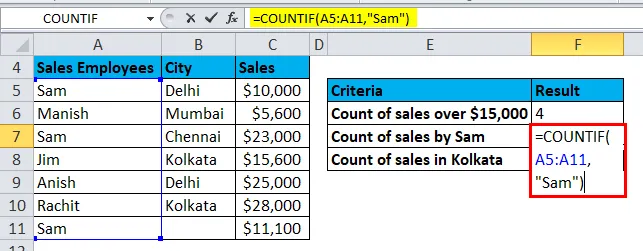
Результатом будет:
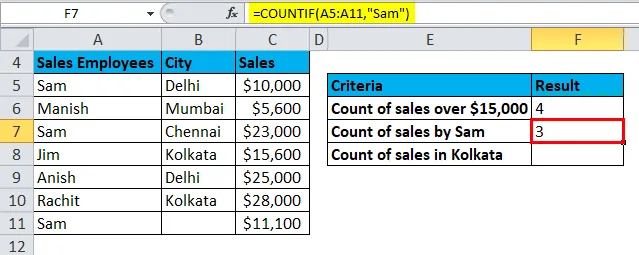
- Для продажи city в качестве первого параметра будет использоваться поле City.
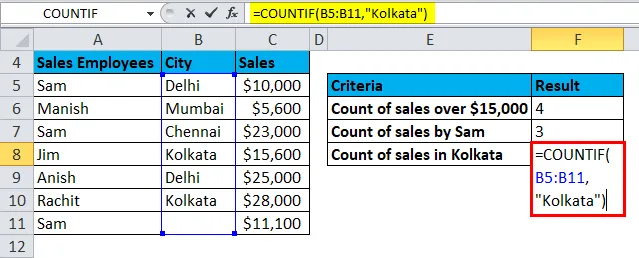
Результатом будет:
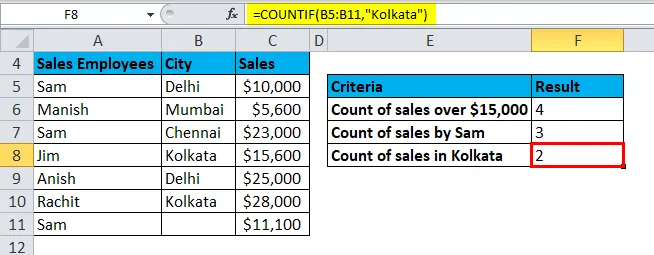
Примените формулу COUNTIF в соответствии с требуемыми критериями, и результат будет следующим:
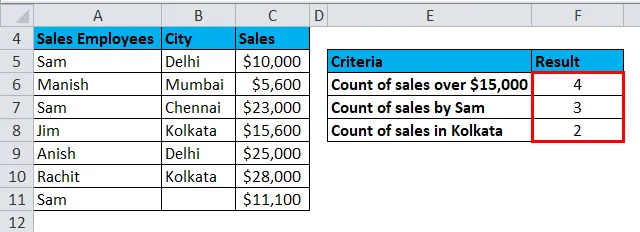
COUNTIF Excel Функция - Пример № 2
Выделите уникальные значения в приведенных ниже данных
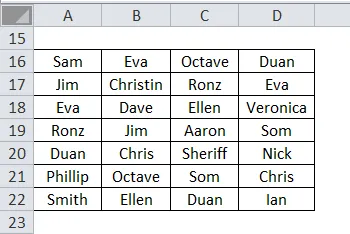
Для расчета повторяющихся / уникальных значений мы будем использовать следующую формулу:
= COUNTIF (данные, A1) = 1
Объяснение:
- Хотя в Excel много встроенных опций для выделения данных с условным форматированием. Мы также можем выделить данные с помощью формулы.
- Для выделения ячеек, содержащих уникальные значения в наборе данных, мы можем использовать формулу, которая возвращает TRUE, когда значение встречается только один раз.
Если у вас есть значения в ячейках A16: D22 хотите выделить ячейки с дублирующимися значениями, мы будем использовать следующую формулу:
= СЧЕТЕСЛИ ($ A $ 16: $ D $ 22, А16) = 1
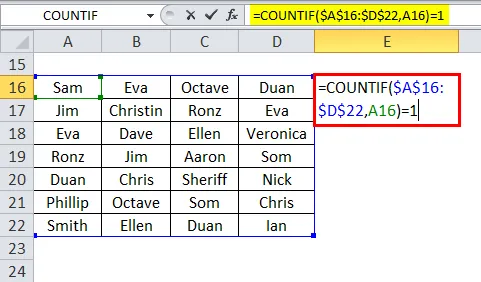
Как работает эта формула:
Функция COUNTIF подсчитывает каждое значение количество раз в наборе данных или диапазоне. Согласно этой формуле каждое значение должно встречаться в наборе данных как минимум один раз, поэтому, когда число равно 1, значение является уникальным.
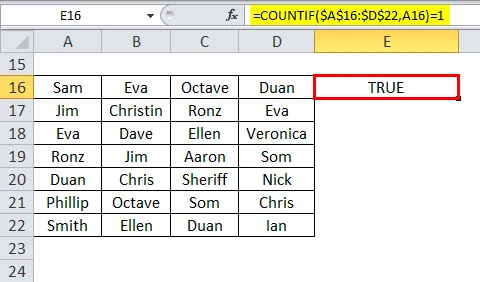
Что нужно помнить о функции COUNTIF в Excel
- В критериях подстановочных знаков? и * также может быть использован. Знак вопроса соответствует любому одному символу, а звездочка соответствует любой последовательности символов.
- Прежде чем использовать функцию COUNTIF в Excel, мы должны правильно понять, что Где мы хотим посмотреть? и что мы хотим искать?
- Второй параметр «Критерии» в формуле не учитывает регистр.
Рекомендуемые статьи
Это было руководство по функции COUNTIF в Excel. Здесь мы обсуждаем формулу COUNTIF и как использовать функцию COUNTIF в Excel вместе с практическими примерами и загружаемым шаблоном Excel. Вы также можете просмотреть наши другие предлагаемые статьи -
- Как использовать SUBTOTAL функцию в Excel?
- Как использовать функцию LN в Excel?
- Как использовать функцию TANH в Excel?
- Как использовать функцию TRUE в Excel?